ultraiso制作u盘启动怎么操作
分类:U盘教程 发布时间:2024-09-01 15:02:50
ultraiso制作u盘启动怎么操作?UltraISO是一个强大的工具,可以帮助你完成这个任务。本文将详细介绍如何使用UltraISO制作U盘启动盘,让你轻松掌握这个实用的技能。
工具/原料:
系统版本:win11专业版
品牌型号:宏碁掠夺者战斧500
软件版本:UltraISO v9.7.2
方法/步骤:
如何使用ultraiso制作u盘启动
小编推荐:UltraISO:轻松制作可启动U盘的专业技巧分享
1、将U盘插入电脑。

2、点击“文件”。
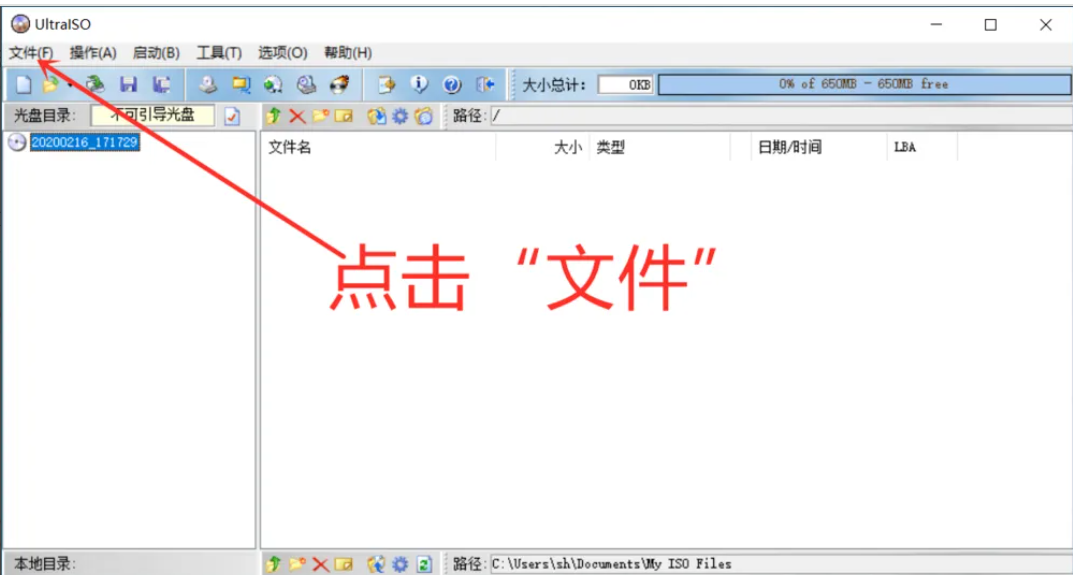
3、点击“打开”。
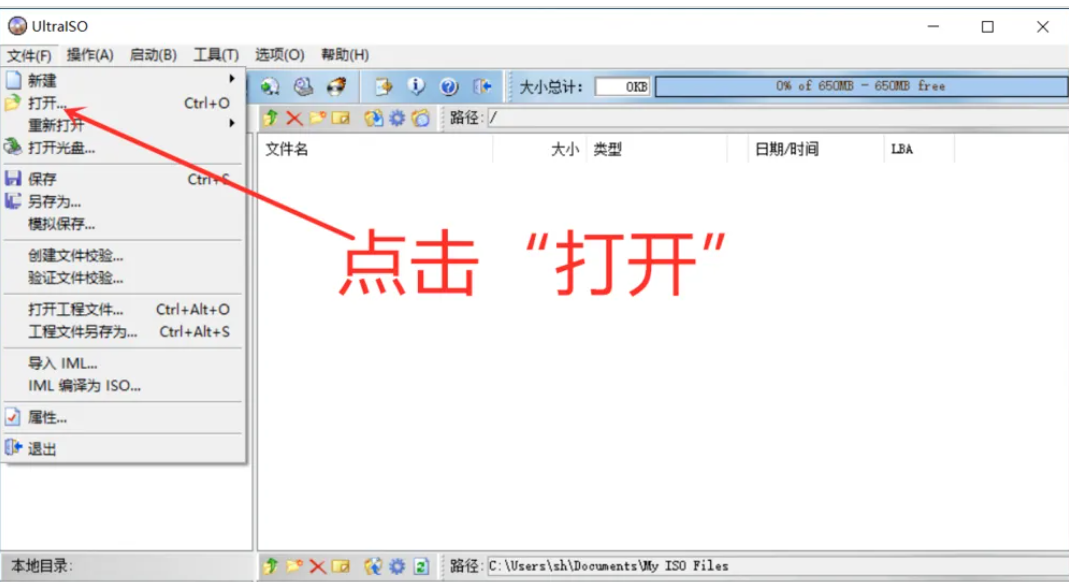
4、选择“系统镜像存储文件夹”,然后点击“系统镜像文件”,最后点击“打开”。
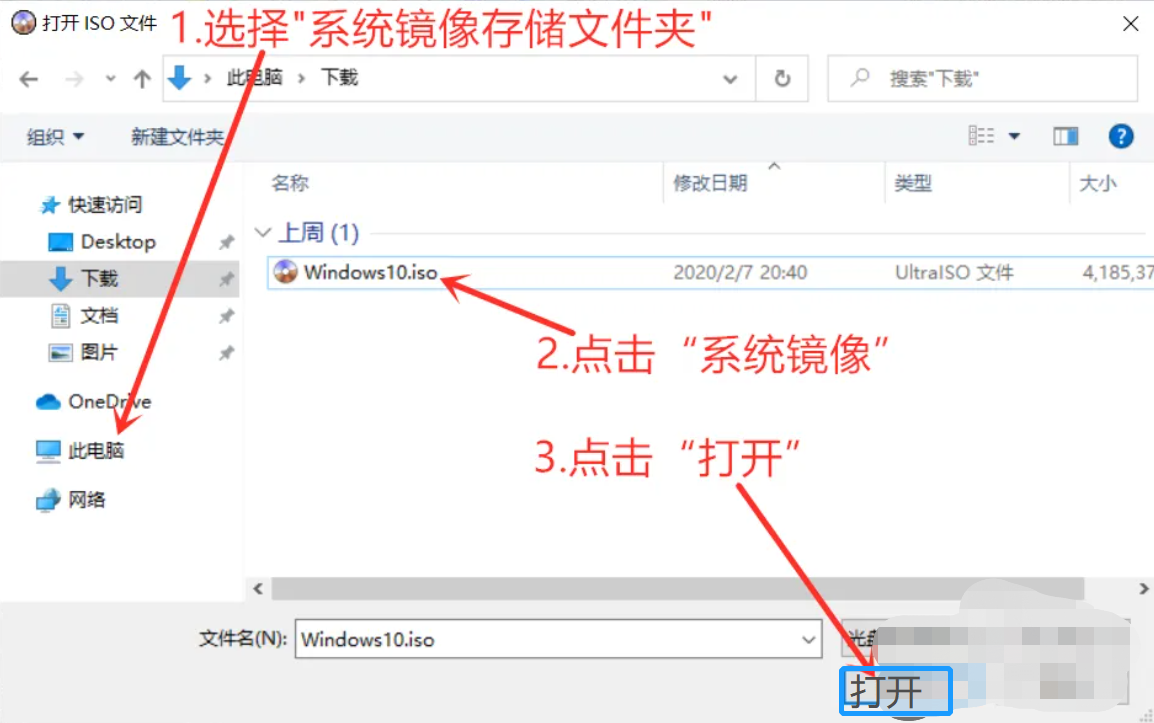
5、点击“启动”。

6、点击“写入硬盘映像”。

7、点击“便捷启动”。
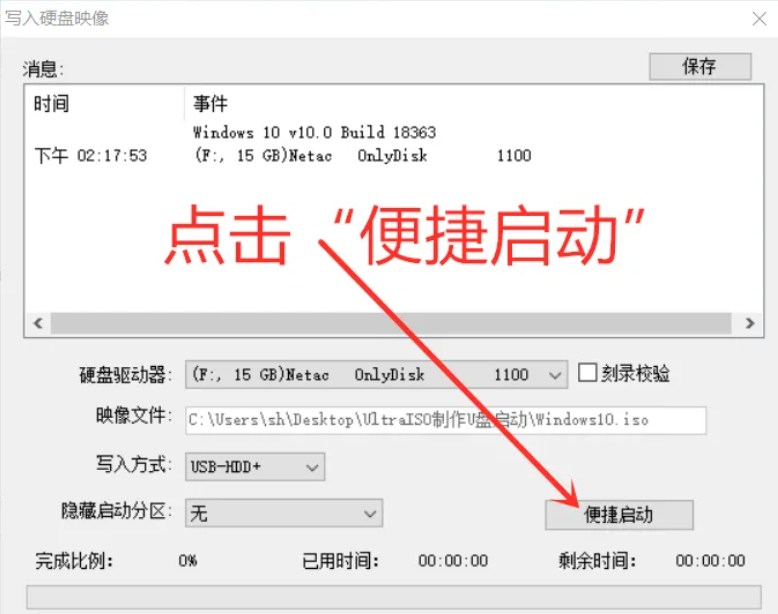
8、点击“写入新的硬盘主引导记录(MBR)”。
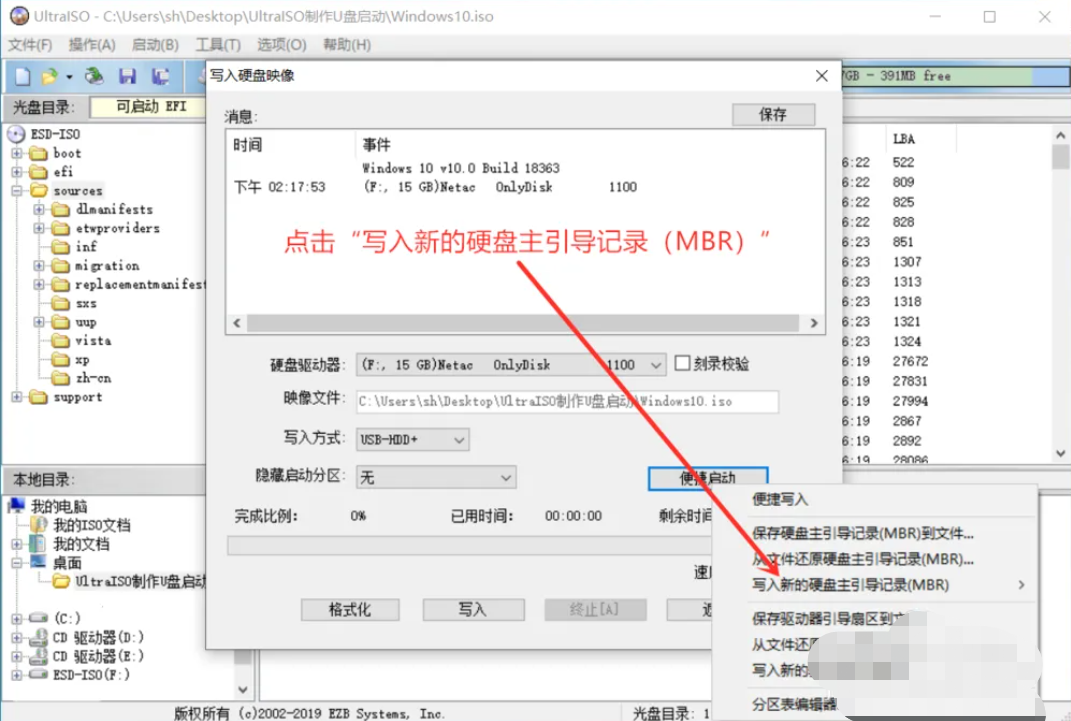
9、点击“USB-HDD+”。
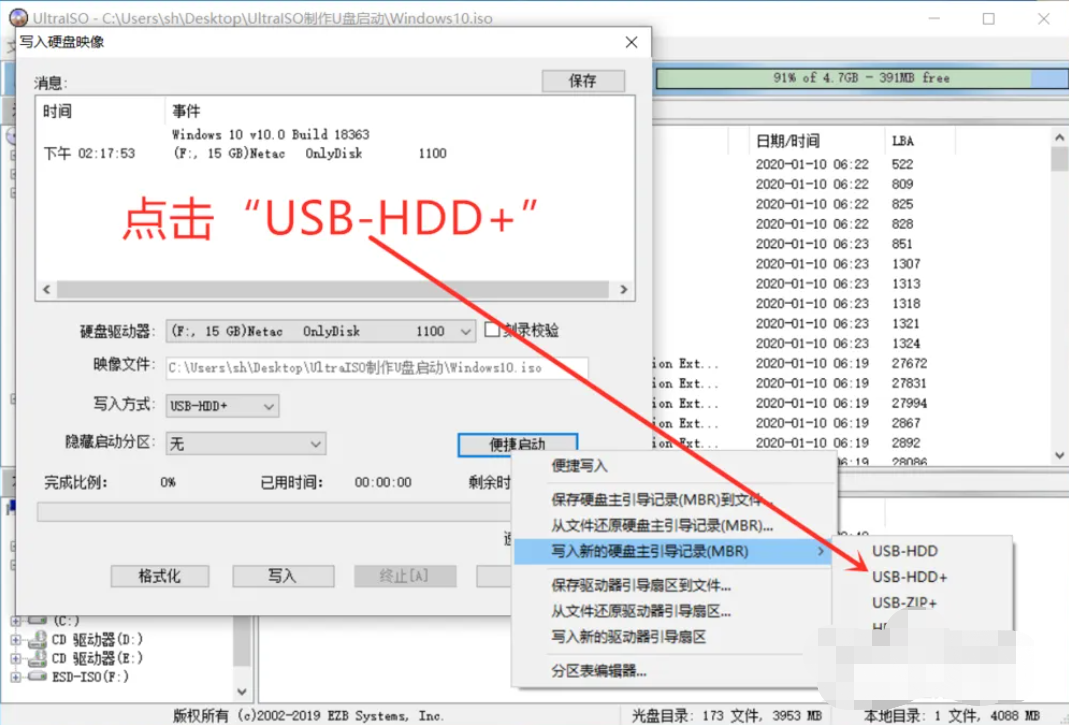
10、点击“是”。
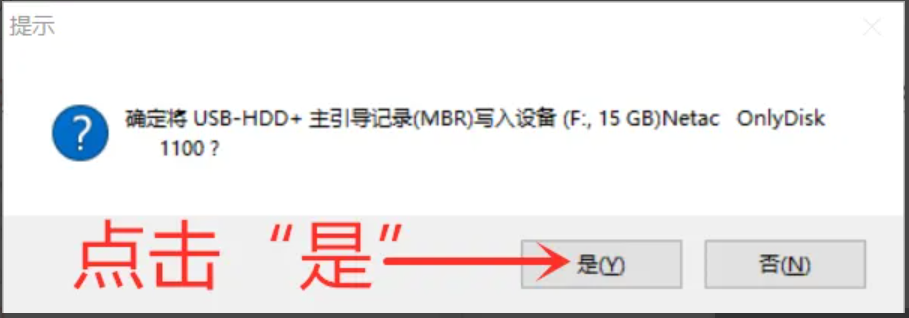
11、点击“确定”。
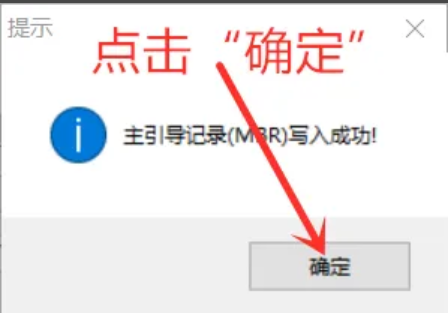
12、点击“写入”。
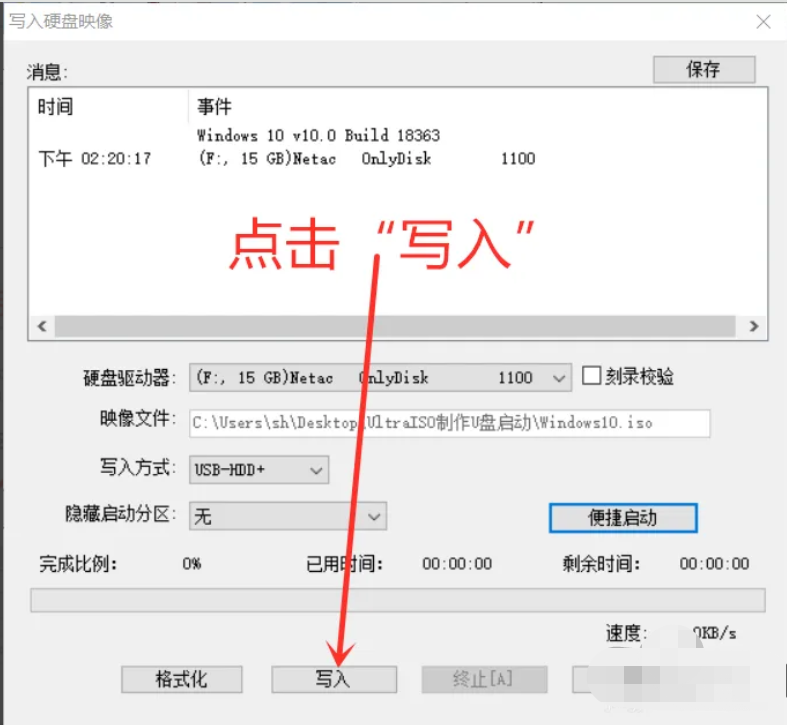
13、点击“是”。
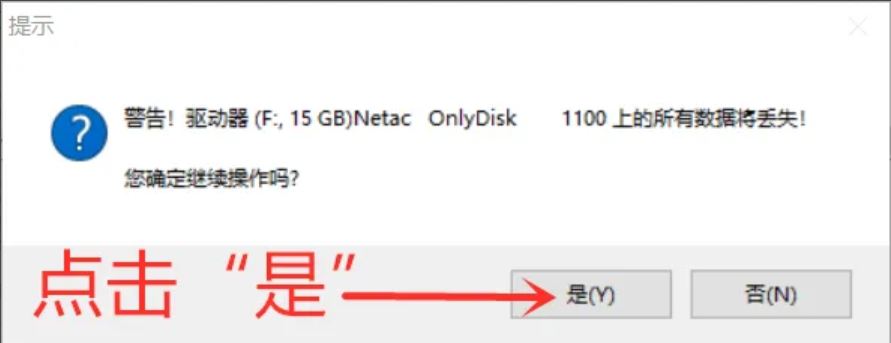
14、正在写入U盘中。
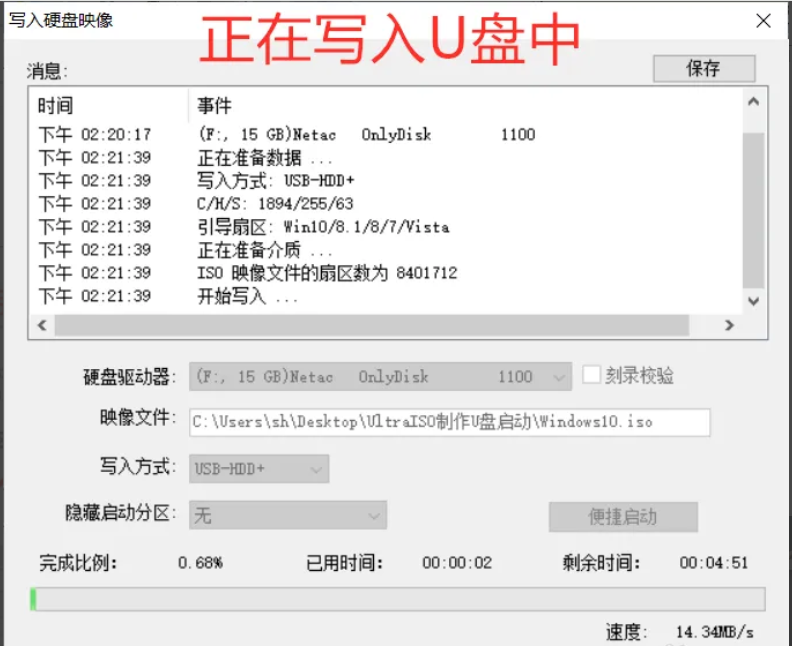
15、UltraISO制作U盘启动成功。
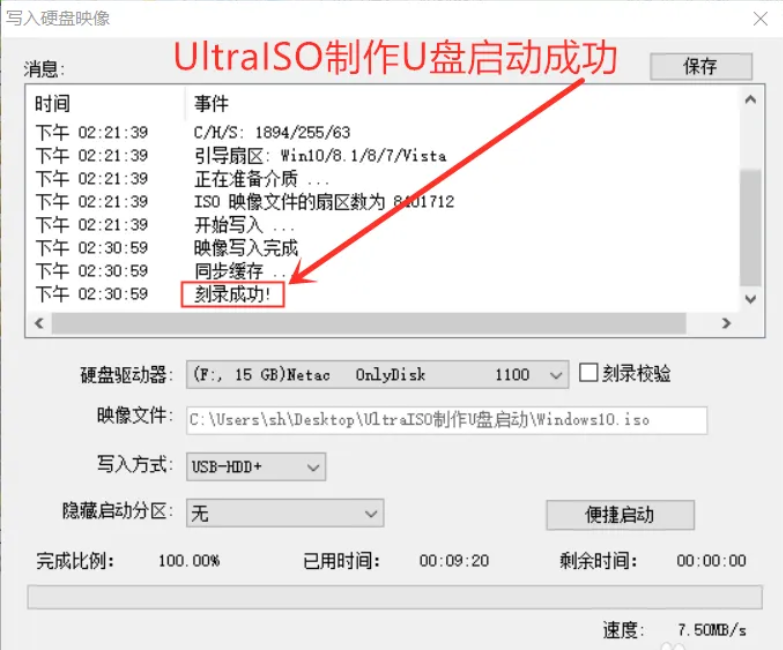
延伸内容:怎样用ultraiso制作ISO镜像文件
1、打开制作iso镜像文件工具,在软件界面左下方的“本地目录”一栏中浏览目标目录,对应右边的一栏中,显示有所要制作成ISO的文件。
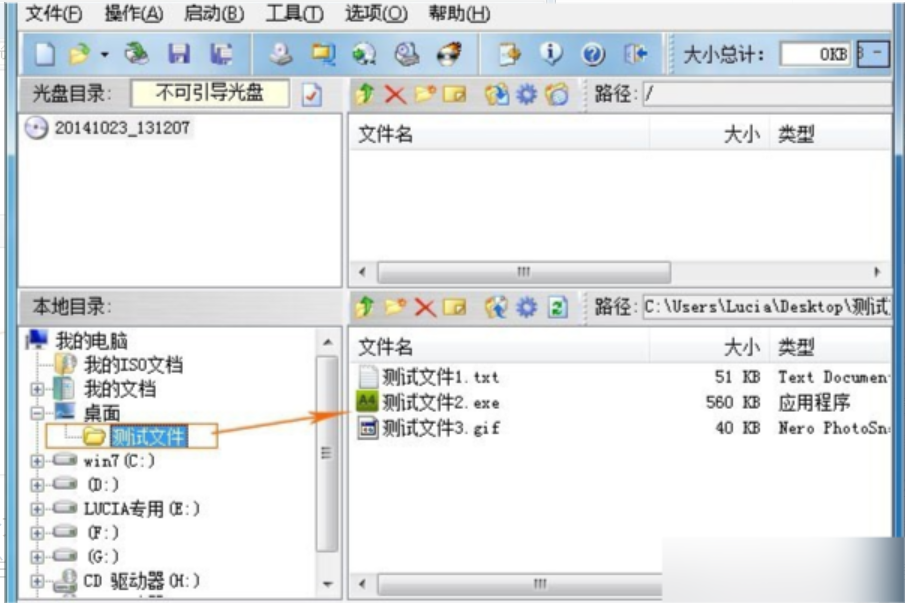
2、然后选中文件(可以选中多个文件),单击右键,出现下拉菜单中选择“添加”一项。或者也可以用鼠标直接拖动文件到上方一栏(就是软件界面右上方的一栏)。
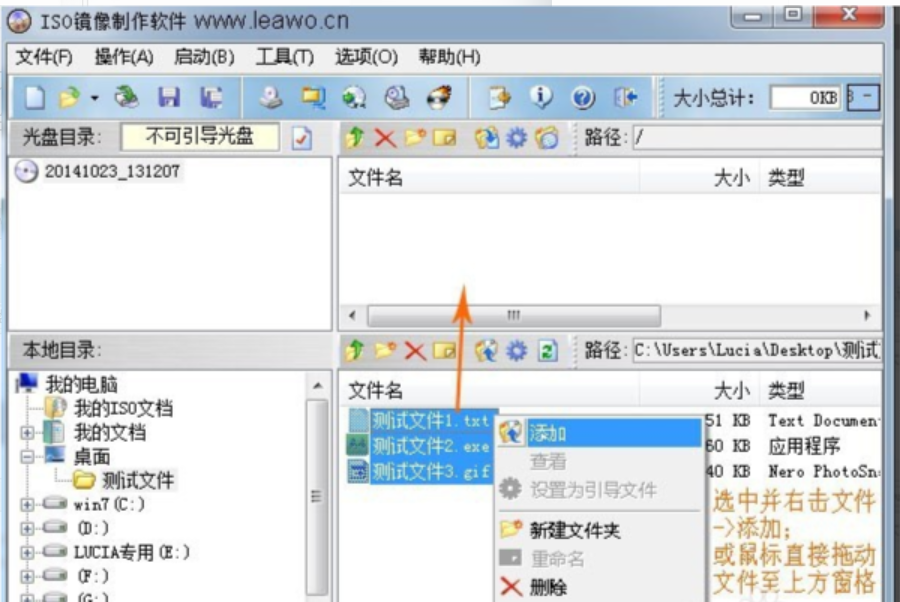
3、这样就可以看到软件右上方的一栏“文件名”下,多出所添加的文件了。

4、添加好要制作ISO镜像的文件之后,接下来,选择“文件”菜单下的“另存为...”一项。
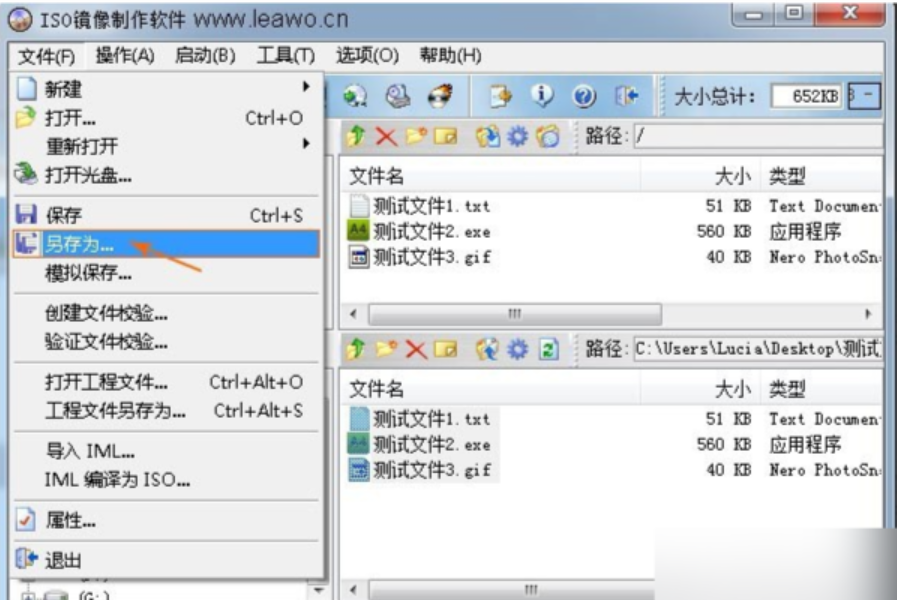
5、 随后弹出“ISO 文件另存”窗口,选择好保存的路径,还有定义“文件名”,“保存类型”为标准 ISO 文件(*.iso),点击“保存”即可。
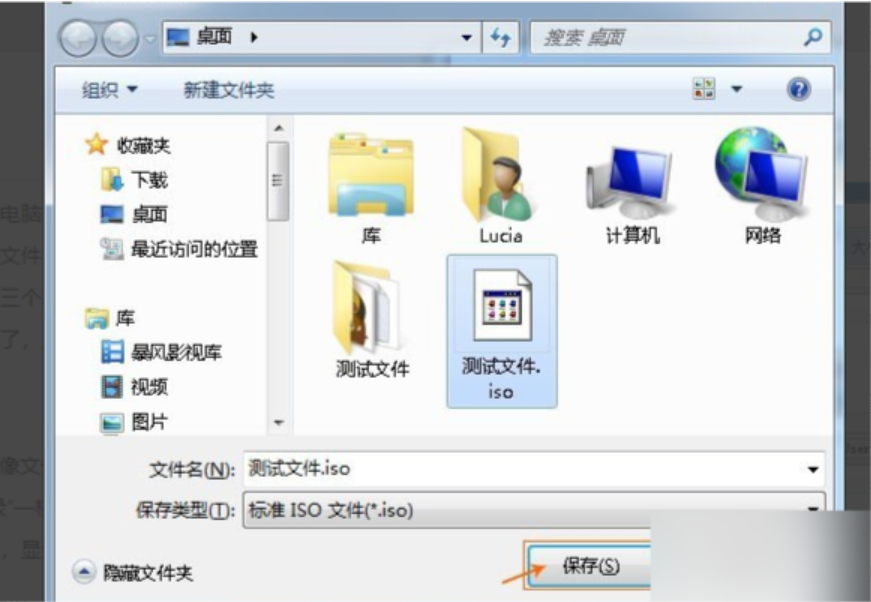
6、如图所示一个系统ISO文件就制作好了。

总结:
过以上步骤,你应该已经掌握了如何使用UltraISO制作U盘启动盘的方法。这是一个非常实用的技能,可以帮助你在需要时快速安装或修复系统。希望以上分享可以帮助到大家。






 立即下载
立即下载







 魔法猪一健重装系统win10
魔法猪一健重装系统win10
 装机吧重装系统win10
装机吧重装系统win10
 系统之家一键重装
系统之家一键重装
 小白重装win10
小白重装win10
 杜特门窗管家 v1.2.31 官方版 - 专业的门窗管理工具,提升您的家居安全
杜特门窗管家 v1.2.31 官方版 - 专业的门窗管理工具,提升您的家居安全 免费下载DreamPlan(房屋设计软件) v6.80,打造梦想家园
免费下载DreamPlan(房屋设计软件) v6.80,打造梦想家园 全新升级!门窗天使 v2021官方版,保护您的家居安全
全新升级!门窗天使 v2021官方版,保护您的家居安全 创想3D家居设计 v2.0.0全新升级版,打造您的梦想家居
创想3D家居设计 v2.0.0全新升级版,打造您的梦想家居 全新升级!三维家3D云设计软件v2.2.0,打造您的梦想家园!
全新升级!三维家3D云设计软件v2.2.0,打造您的梦想家园! 全新升级!Sweet Home 3D官方版v7.0.2,打造梦想家园的室内装潢设计软件
全新升级!Sweet Home 3D官方版v7.0.2,打造梦想家园的室内装潢设计软件 优化后的标题
优化后的标题 最新版躺平设
最新版躺平设 每平每屋设计
每平每屋设计 [pCon planne
[pCon planne Ehome室内设
Ehome室内设 家居设计软件
家居设计软件 微信公众号
微信公众号

 抖音号
抖音号

 联系我们
联系我们
 常见问题
常见问题



